Wenn ich in Outlook suche, sehe ich eine Gruppe von „Top-Ergebnissen“, bevor alle anderen E-Mails angezeigt werden, die für meine Suchanfrage relevant sind.
Ich finde das verwirrend, da einige dieser E-Mails ziemlich alt sind und jetzt ganz oben und nicht mehr chronologisch angezeigt werden.
Gibt es eine Möglichkeit, diese Top-Resultate zu deaktivieren?
Das Deaktivieren der Top-Resultate ist recht einfach. Um dies zu tun, gehen Sie zu;
Datei-> Optionen-> Suchen-> Auswahl aufheben: Relevantesten Suchergebnisse am Anfang anzeigen
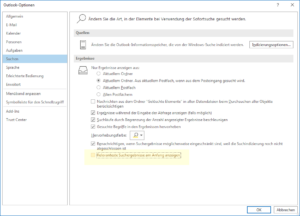
Die Top-Ergebnisse, die über den restlichen Suchanfrageergebnissen angezeigt werden, können über die Suchoptionen einfach deaktiviert werden.
Alternative: Verbessern Sie Ihre Suchanfrage
Anstatt die Funktion zu deaktivieren, sollten Sie vielleicht auch in Erwägung ziehen, Ihre Suchanfrage spezifischer zu gestalten.
Insbesondere wenn Sie nach älteren E-Mails suchen, sind das Hinzufügen einiger weiterer Wörter, die Angabe, dass die Wörter im Betreff stehen oder dass die E-Mail einen Anhang hat, schnelle Wege, um genauere Ergebnisse zu erhalten.
In vielen Fällen ist dies schneller, als durch Ihre Suchergebnisse zu scrollen und im Grunde genommen immer noch selbst danach zu suchen. Es könnte dann tatsächlich in den Top-Ergebnissen auftauchen, was natürlich der ganze Zweck der Funktion ist.
Die Multifunktionsleiste und insbesondere das Suchfeld in Outlook für Microsoft 365 enthalten einige vordefinierte Filter, die Sie direkt auswählen oder ausfüllen können.
Weitere Suchbefehle zum Eingrenzen Ihrer Ergebnisse finden Sie auch unter: Suchen und finden


Kommentar zu “Bei der Outlook Suche keine „Top-Ergebnisse“ anzeigen”